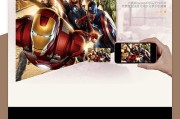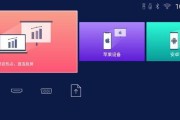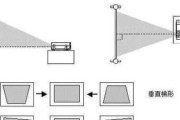在家庭娱乐领域中,投影仪和DVD是两个必不可少的设备。如何正确地将投影仪与DVD连接起来,是许多人关注的问题。本文将详细介绍投影仪与DVD的连接方法,让您轻松享受高清影音的乐趣。

1.选择正确的投影仪和DVD设备
-首先确保您拥有一台高质量的投影仪和DVD播放器。

-关键是要确保两台设备具有相应的接口,如HDMI、VGA等。
2.查看设备的接口类型
-查看投影仪和DVD播放器上的接口类型,以确定它们是否兼容。

-通常情况下,HDMI是最常用的接口类型,提供高清视频和音频传输。
3.使用HDMI连接方法
-将一端的HDMI线插入投影仪的HDMI接口,另一端插入DVD播放器的HDMI接口。
-确保线缆牢固连接,然后打开投影仪和DVD播放器。
4.使用VGA连接方法
-如果您的设备不支持HDMI接口,可以选择使用VGA连接方法。
-将一端的VGA线插入投影仪的VGA接口,另一端插入DVD播放器的VGA接口。
5.设置投影仪的输入源
-打开投影仪后,通过菜单或遥控器选择正确的输入源。
-根据您的连接方式,选择HDMI或VGA作为输入源。
6.设置DVD播放器的输出分辨率
-在DVD播放器的设置菜单中,选择合适的输出分辨率。
-最好选择与投影仪兼容的分辨率,以获得最佳的画质效果。
7.调整投影仪和屏幕的位置
-根据您的需要,调整投影仪和屏幕之间的距离和高度。
-确保投影仪对准屏幕,并且图像清晰可见。
8.调整投影仪的画面设置
-在投影仪的菜单中,调整画面设置,如亮度、对比度、色彩等。
-根据个人喜好和环境光线来调整,以获得最佳的观影效果。
9.连接音频设备
-如果您希望享受更好的音效,可以连接额外的音频设备,如音响或扬声器。
-通过HDMI或音频线将DVD播放器连接到音频设备。
10.调整音频设置
-在DVD播放器的设置菜单中,调整音频输出设置。
-可以选择立体声、环绕声等音效模式,以获得更丰富的音效体验。
11.检查连接和设置
-确保所有连接牢固可靠,没有松动或接触不良的情况。
-检查投影仪和DVD播放器的设置,确保它们与连接方法一致。
12.开始享受高清影音
-现在您已经完成了投影仪与DVD的连接和设置,可以开始享受高清影音的乐趣了!
-播放您最喜爱的电影或音乐,尽情沉浸其中吧!
13.注意事项和维护
-在使用过程中,注意保持设备的通风良好,避免过热。
-定期清洁投影仪和DVD播放器的镜头和光盘槽,以保持清晰度和稳定性。
14.解决常见问题
-如果遇到画面不清晰、无法显示或无声音等问题,可以参考设备的使用手册进行排除。
-常见问题通常有简单的解决方法,不必过于担心。
15.
-通过正确连接和设置,您可以将投影仪和DVD播放器完美地结合在一起,获得高清影音的享受。
-无论是观看电影、玩游戏还是听音乐,投影仪与DVD的组合将为您带来更丰富的家庭娱乐体验。
标签: #投影仪